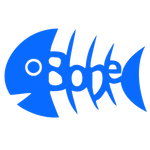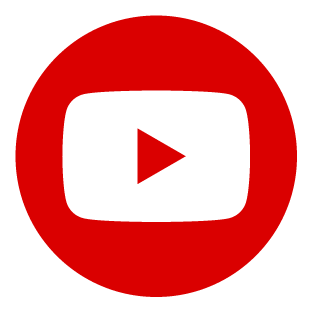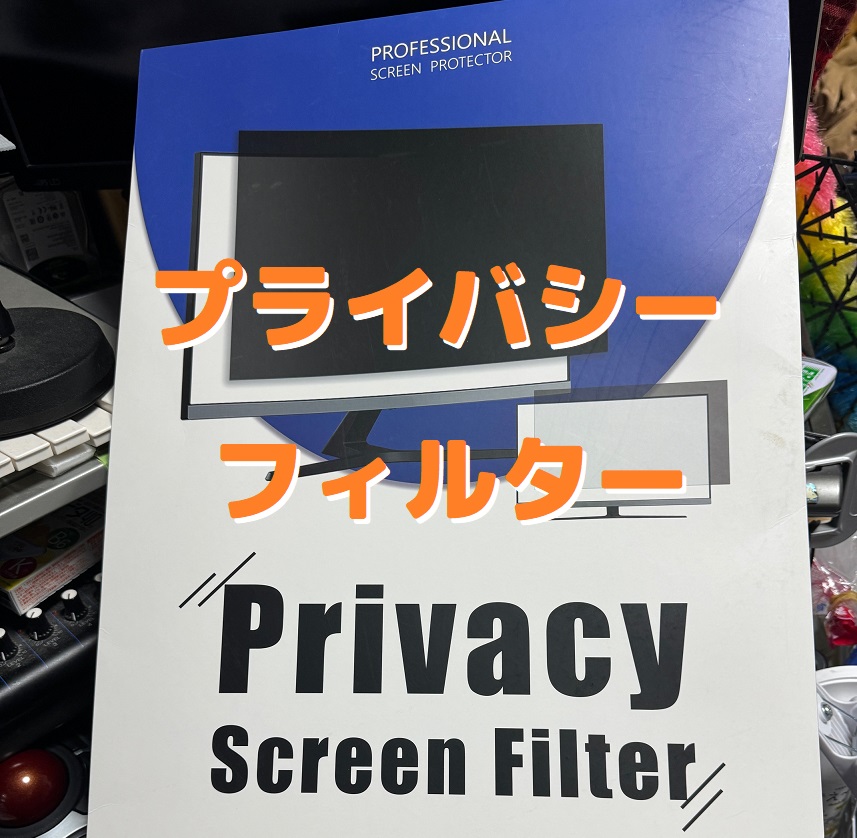この記事のカテゴリー
Ronin-S設定(パラメーター)
Ronin-Sには説明書が付属しますが、実はかなり簡易的なもので自動調整の説明ぐらいしかわかりません。
今回はよりRonin-Sの調整に迫ってみたいと思います。
Ronin-SにはAutoTuneという機能があります。
これはRonin-Sの物理バランスの追い込みが完了した後に、AutoTuneを押すことによってモーターのトルク関係を自動的に調整してくれる機能です。
尚、本体の物理バランス調整の結果は「Settings」から「More」タブを開き、その中から「Balance Test」を押すことによって、パン、チルト、ロールのバランスの状態を計測してくれます。
バランスの追い込みが良い場合は各部が「excellent」と表示されます。
「good」と表示された場合は、まだ完全にバランスが追い込めていない状態になります。
AutoTuneはexcellentの状態で行うことで仕上がりの精度が上がります。
またAutoTuneには強さの設定があります。
LOW、MID、HIGHとありますが、これは使う場面で選んでいきます。
たとえば、風もなく無風の室内でしたらLOWやMIDとなります。
室内でも激しく振り回したり、走り回ったりする時はHIGHを選ぶとそれぞれの設定値が強く設定されます。
また反応も鋭くなったりします。
このAutoTuneの精度はかなり高いと評判ですが、実はこの設定だと私の場合はあまりよくない感じになります。
カメラが重たいのも関係しますが、歩行時にトルクが足りない感じでふにゃふにゃ気味になります。
そこで私はそれぞれのパラメーターを手動設定して使っています。
今回InterBee機材展で設定方法について詳しく聞いてきましたので、調整追い込みでお悩みの方に少しでもお役に立てればと思います。
まず手動設定の方法ですが、AutoTune項目の下にある「Advanced Settings」の右側にあるノブボタンをオン(緑)にします。
これにより4項目の設定が手動で出来るようになります。
尚、手動設定にすると、AutoTuneの左に表示されるLow,Mid,Highの表示はされてはいますが、これらの設定はAutoTuneに由来する機能なので影響は受けません。
今回手動で設定する項目として調整していくのは「Stiffness」と「Strength」の2項目になります。
●Stiffnessは剛性の設定になります。
これは数値を大きくするごとに、各モーターが硬くなります。
一見モーターのパワーと同じではないかと思いがちですが、例えば風の影響に対しての剛性を強めたい場合に数値を大きくしていきます。
強くすればするほど、ちょっとした風圧に反応するようになりますので、あげすぎるとモーターがうねり、本体が振動しはじめます。
使う環境にもよりますが、この数値は振動が起きないぎりぎりまであげると良いでしょう。
このStiffnessは振動にも関係しています。
本体に振動を与えてもモーターがうねらないくらいの数値に追い込んでみるのもよい方法だと思います。
私の場合60後半に調整しています。
●Strengthはモーターのパワーになります。
AutoTuneで設定すると、このモーターのパワー数値がたいてい低くなっています。
モーターパワーが弱いと、普通にまっすぐ歩いていてもカメラが上下左右に微弱に動いてしまったりします。
基本的な調整の方法は次の通り。
カメラの重さに合わせて調整する必要がありますが、手動で数値を高めていくことにより、この微弱な動きが起きづらくなります。
強く設定しすぎると、これまた本体が暴れだします。
見極めかたは、ジョイスティックで調整したい方向へ大きく動かし、トリガー2回押しで元の状態に戻す。
これをする事により、強すぎると暴れだします。
弱いとふわっと戻ります。
暴れない程度に強くして、ぴたっと止まるぐらいにします。
強いと、びくびくっと動くようになります。弱いとほわんっと戻ります。
モーターが弱いと歩いたときに微弱に動いてしまうので、やはり強い方向へと持っていくことが重要です。
両方の動きを把握する為にも、1度極端に数値をいじってみるとよいでしょう。
ただ、強い後方へ動かす場合は、トリガー2回の後の戻りの衝撃でジンバルが暴れだしますので注意して下さい。
静止状態の設定だけではなかなか追い込みづらいのですが、撮影とモニター確認での作業を繰り返し、カメラ本体&レンズの重さやバランスに合わせられるように追い込みましょう。
●Strengthの追い込み
基本的なモーターパワーが設定できたら、あとは「撮影→確認(大きなモニターで)→調整」を繰り返していきます。
各モーターの強さのバランスですが、弱い順に「pan、roll、tilt」となります。
一番弱いのがパン。強いのがチルトです。
その間ぐらいがロールとなります。
チルトは歩いたときのグリップのわずかな上下振動を補正するために他よりもパワーがいるようです。
もちろん強さはカメラの重さによって違います。
一概にこの数字とは言えないのですが、私の場合は基本的な追い込み数値よりも、チルトは強めにしています。
ロールが強いと動きが硬くなり浮遊感がなくなります。パンより若干強いくらいの数字にしています。
パンは一番弱いのですが、弱いといっても基本設定よりかは強めです。
まっすぐ歩いたときに微弱にぐらつく事があります。
その場合は対処としてモーターを強めてしまいがちですが、逆に強いから起きる場合があります。
モーターが強いとカチカチになりますので、もし強くして微振動が起きる場合は逆に弱めてみてください。
微振動がおさまって、ふらふらする場合は若干ロールの数値をあげてみる。
これを繰り返すと良いでしょう。
こう流れで読んで頂けると分かってくるポイントが、チルトモーターを基準として他のモーターを調整していくという事です。
最初はどれをどう調整したらよいのかが分からないのですが、私が経験してきた調整方法はチルトモーターを軸にして、パン、ロールのトルクを上げておいて、
その2点のトルクを下げる方向に持っていって、丁度よいポイントを探す流れです。
カメラの背面モニターや7インチクラスの確認用モニターでは、このわずかな微振動が分かりません。
面倒ですが、なるべく大きなモニターで調整、確認を繰り返して探すしか納得のいく追い込みが出来ませんでした。
●SmoothTrack
滑らかに撮影するにはSmoothTrackの調整も重要です。
speedの数値は増やすと追従速度があがります。
上がりすぎるとクイックになりすぎてキュッキュと動くようになるので、滑らかにする場合は6ぐらいがよさそうです。(ここは個人の好みもありますが)
Deadbandは遊びの部分です。
この数字を上げると遊びエリアが広くなります。
遊びとは反応しないエリアの事になります。
高くしていくと遊び部分が大きくなるので、ちょっとしたグリップの動きには反応しなくなります。
歩きながら撮影していると、どうしても手首が微妙に動きます。
その動きを拾わないようにDeadBandの数値を調整します。
人それぞれの好みによりますが、8から12ぐらいの間で調整するといい感じになります。
ただ、数値を大きくすると反応しないエリアが多くなるので、曲がり角を曲がったあとのリカバリーの具合などは個人差で調整する必要が出てくると思います。
私は10か11をさまよっていますが、大体11にしています。
Sensitivityは感度です。
ハンドルを動かした時の追従感度の調整で、数値を上げると感度が高くなります。
speedの動きと感度のバランス具合を調整すると、より好みの操作性に近づくことになります。
Sensitivityの数値を上げると、私の感覚ではぬるぅとした浮遊感が失われてしまう気がします。
硬くなってしまうので、歩きの振動も拾いやすいのかなぁとも思います。
私の設定数値は10です。
<まとめ>
Ronin-Sを生かすも殺すも設定次第。
歩き方やオペレートも重要ですが、基本的な設定が定まっていないとゴールが見えません。
ちなみに、レンズは広角になるほど揺れが目立ちにくくなります。
逆に広さが浅いレンズだとわずかなブレが気になるようになります。
広角ズームレンズで調整する場合は、ズーム側で追い込むのもよいかもしれませんね。
ただ、望遠側にもっていくとレンズ内部も動いてバランスが変わるかもしれませんので、その点も考慮しつつ調整すると良いかもしれません。
私もまだまだ模索中ですが、みなさんの中でRonin-Sの調整でこうすればなんてコメントもお待ちしています。
カメラやレンズを換えりしても、また悩むポイントにはなりそうですね^^
今回のようなRonin-Sのパラメーターの調整について、私がネットや動画を探した限りどこもありませんでした。
他のジンバルの調整はいくつか見つけましたが、Ronin類はほんと見かけません。
そこで私は昨年末に開催されたInterBeeにて聞いてきたのですが、それでもまだ不完全です。
Ronin-Sに関しての情報ですが、大抵は基本的な物理バランスと、オートチューンで完結してしまっています。
私のようにその後のパラメーター調整で悩んでいる方に参考にして頂けましたら幸いです。
この記事が公開された頃にはもしかしたらRonin-Sのバランス設定がスマホアプリ無しで行える豆ディスプレイの公式パーツも出ているかもしれません。
InterBeeにて参考出品されていたのですが、あれは是非欲しいですね。
値段は確認しましたが、まだわからないそうです。